微信电脑和手机消息怎么同步啊 电脑上怎么查看和同步微信聊天记录
日期: 来源:龙城安卓网
微信是一款广泛使用的社交媒体应用程序,它的便利性和多功能性让人们越来越离不开它,有时候我们可能会想在电脑上查看和同步微信聊天记录,或者希望将手机上的微信消息同步到电脑上。微信电脑和手机消息如何同步呢?如何在电脑上查看和同步微信聊天记录呢?接下来我们将详细探讨这些问题。
电脑上怎么查看和同步微信聊天记录
方法如下:
1.打开电脑,找到电脑版本的微信图标,双击进入。
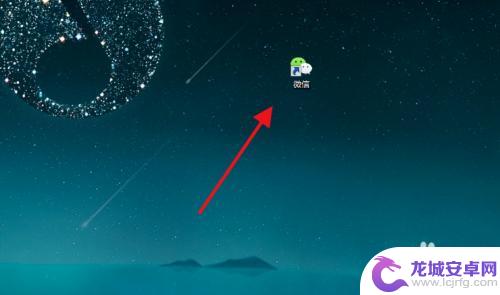
2.然后弹出登录窗口,直接点击登录即可。
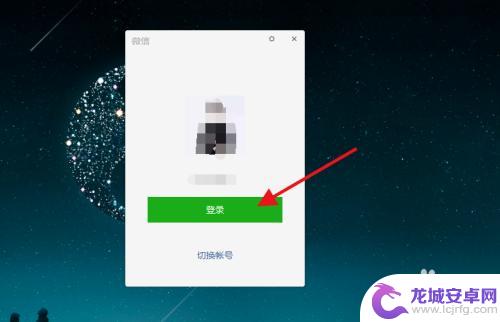
3.这是会显示要在手机端确认才能登录,一般首次登录会让用微信扫码登录。
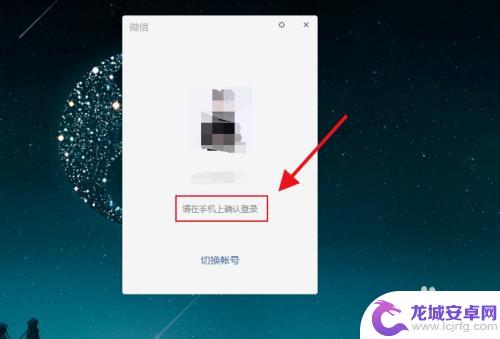
4.然后打开微信手机版,如果是扫描。则点击首页右上角选择扫一扫,然后会提示窗口,如下所示。
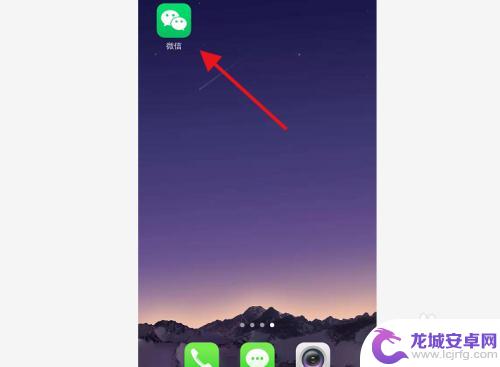
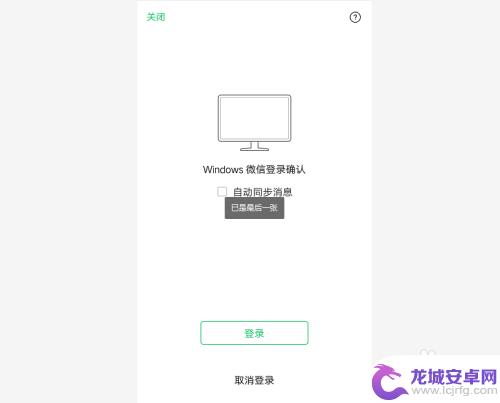
5.点击勾选“自动同步消息”选项,然后点击登录即可。
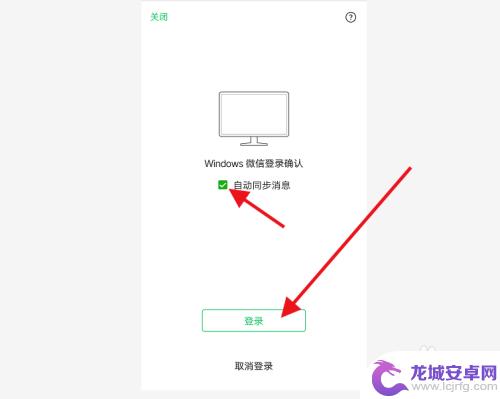
6.最后电脑端微信会直接同步手机端的消息记录,这样就实现的电脑手机同步消息了。
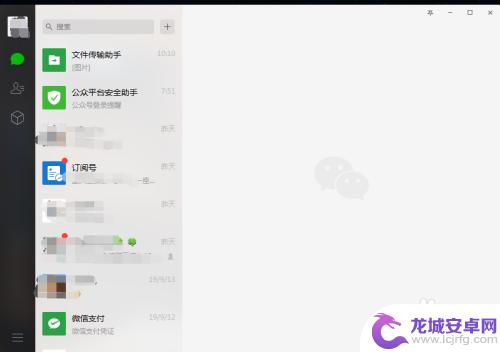
以上就是微信电脑和手机消息同步的全部内容,有需要的用户可以根据小编的步骤进行操作,希望这篇文章能对大家有所帮助。












